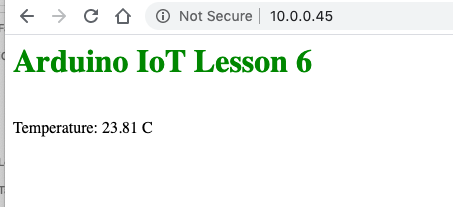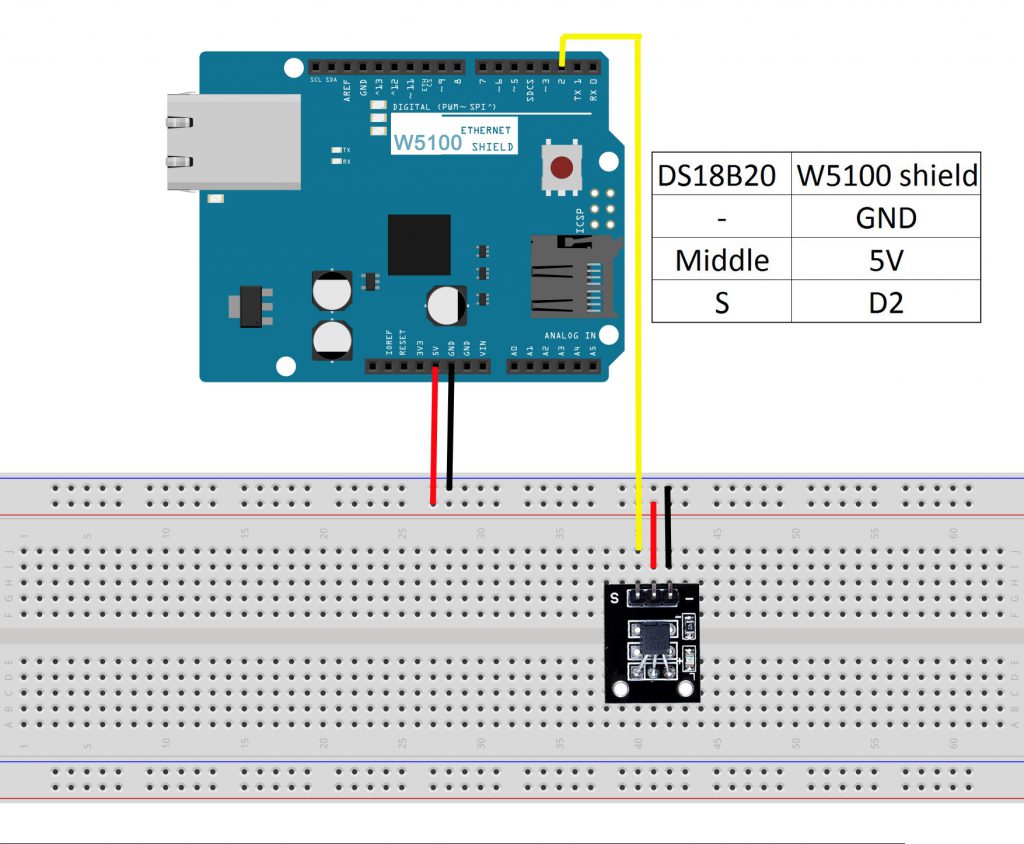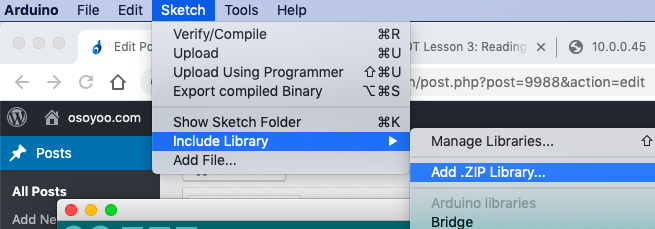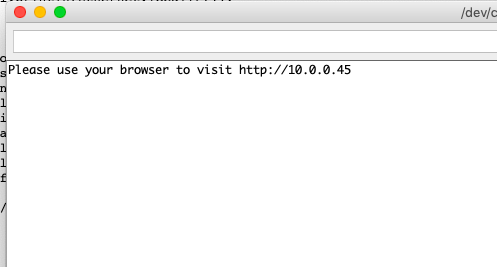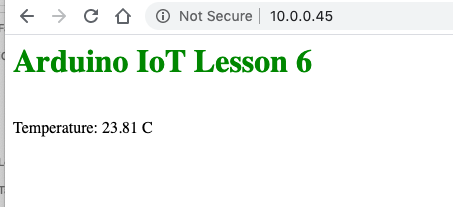正規オンライン販売店:
| Buy from US |
Buy from UK |
Buy from DE |
Buy from IT |
Buy from FR |
Buy from ES |
Buy from JP |
 |
 |
 |
 |
 |
 |
 |
正規オンライン販売店:
1)概要
このレッスンでは、ブラウザやスマートフォンからDS18b20温度センサーから環境温度データを取得する方法を紹介します。
2 部品と装置
| 部品 |
数量 |
| OSOYOO Basic board |
1 |
| Ethernet Shield W5100 |
1 |
| USB ケーブル |
1 |
| DS18B20 |
1 |
| ジャンパーワイヤー |
数本 |
| ブレッドボード |
1 |
3) ハードウェア回路図
DS18B20温度センサーを以下の図に示すように、OSOYOO Basicボードに接続してください:
| OSOYOO Basic board |
DS18B20 |
| GND |
– |
| 5V |
中央のpin |
| D2 |
S |
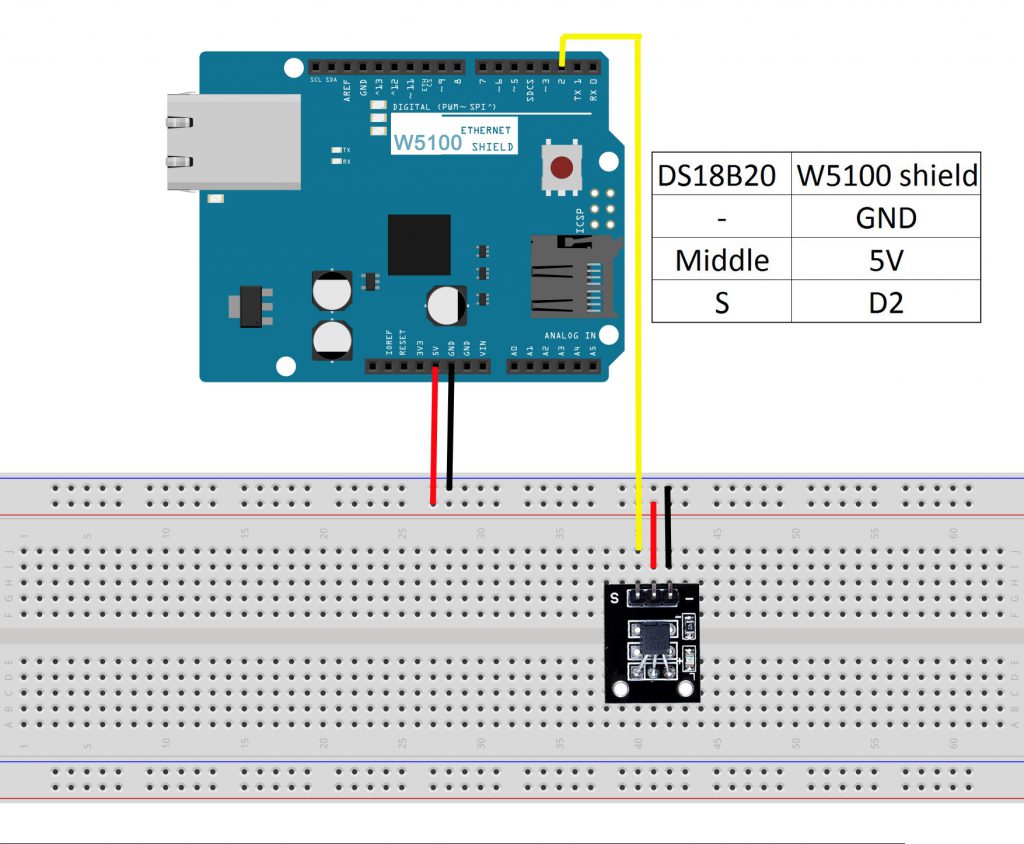
4)ソフトウェアのインストール
Step A)ライブラリのインストール:(OneWireライブラリとDallasTemperatureライブラリをインストールした場合は、このステップをスキップしてください)
次の2つのライブラリをダウンロードしてください:
https://osoyoo.com/wp-content/uploads/samplecode/OneWire.zip
https://osoyoo.com/driver/ethernet_iot/lesson6/Arduino-Temperature-Control-Library-master.zip
IDE -> スケッチ -> ライブラリをインクルード -> .ZIPライブラリを追加して、ダウンロードした2つのzipファイルを選択し、IDEにアップロードします。
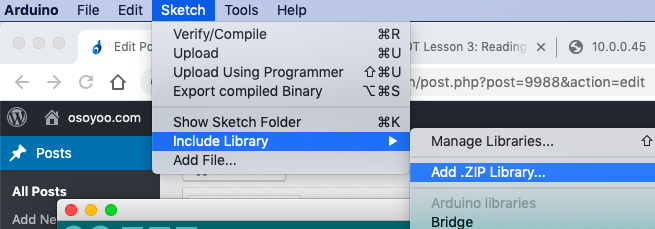
Step B) https://osoyoo.com/driver/ethernet_iot/lesson6/w5100-lesson6.zipからサンプルコードをダウンロードし、ファイルを解凍してw5100-lesson5.inoファイルをダブルクリックして、スケッチをIDEにロードしてください。
シリアルモニターを開くと、ルーターがメインボードにIPアドレスを割り当てることができます。以下のようになります:
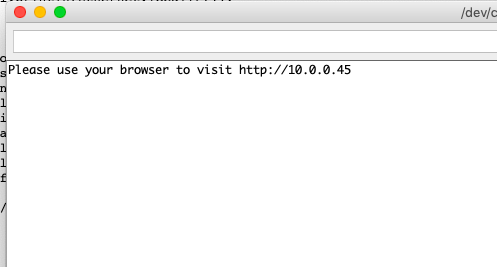
上記の例では、10.0.0.45がメインボードのIPアドレスです。
コンピューターまたは携帯電話のブラウザを使用して、次のURLにアクセスしてください: http://10.0.0.45
ブラウザには以下の結果が表示されます: